- Convierta archivos de MOV a MPEG, WMV, WebM, FLV, AVI y más de 200 formatos de video y audio.
- Convierta videos MOV para iPhone, iPad, Samsung Galaxy y más con más de 100 ajustes preestablecidos.
- Conserve la calidad original con los algoritmos avanzados de procesamiento de video.
- Obtenga una velocidad de conversión de video 50 veces más rápida con aceleración de hardware y procesador de múltiples núcleos.
- Ofrece un editor de video ligero incorporado para recortar, rotar y aplicar más funciones.
Cómo convertir vídeos MOV a MPEG en Mac y Windows en línea o sin conexión rápidamente
El formato MOV se usa comúnmente para guardar videos Apple QuickTime. Bueno, muchas personas prefieren convertir el formato MOV a MPEG para solucionar el problema de incompatibilidad. Porque los videos comprimidos en compresión MPEG-1, MPEG-2 o MPEG-4 tienen un tamaño de archivo más pequeño y una mejor calidad de salida.
En general, puedes utilizar un convertidor de MOV a MP4 en línea o fuera de línea para resolver el problema. Depende de cuántos archivos MOV quieras convertir al formato MP4. Sea como sea, este artículo muestra el tutorial completo para convertir MOV a MPEG en línea y fuera de línea, especialmente para MP4.

CONTENIDO DE PÁGINA
Parte 1: Manera rápida de convertir por lotes MOV grandes a archivos MPEG
1. Convierta por lotes MOV grandes a MPEG con Vidmore Video Converter
Existen numerosos convertidores de archivos que pueden convertir videos MOV a MPEG. Si desea convertir archivos MOV grandes a MPEG a granel, Convertidor de video Vidmore puede ser tu buena elección. Puede convertir MOV a MP4 y otros formatos 200 a una velocidad 50 veces más rápida sin pérdida de calidad. Además, la velocidad de conversión de video aumenta obviamente en computadoras con CPU Intel, NVIDIA y gráficos AMD. En una palabra, es la forma más rápida de convertir archivos MOV a MPEG.
Paso 1. Descargue, instale y ejecute gratis el Software de conversión de MOV a MPEG en su computadora Windows o Mac. Arrastre y suelte sus videos MOV en la interfaz principal.

Paso 2. En la sección "Perfil", elija qué dispositivo puede utilizar. Luego configure "MP4" como formato de vídeo de salida. Puede hacer clic en "Configuración" junto a "Perfil" para ajustar la configuración del video si es necesario.
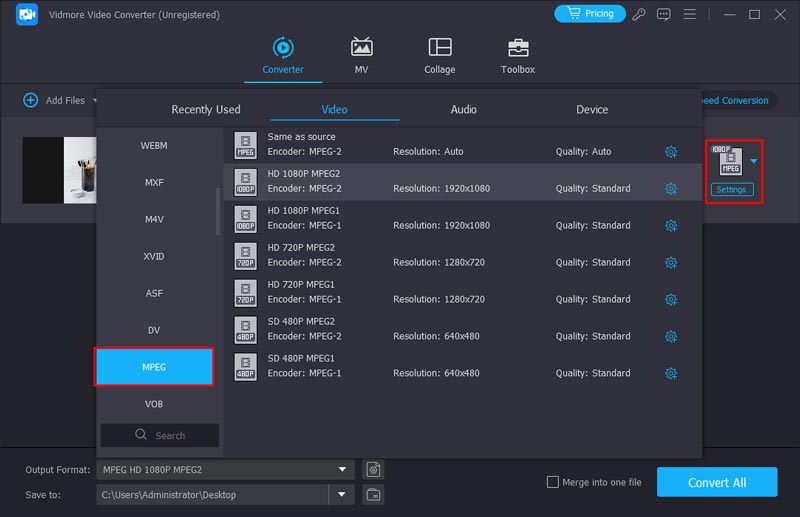
Paso 3. Haga clic en "Examinar" para cambiar la carpeta de destino. Por último, haga clic en "Convertir" para convertir MOV a MPEG en Windows 11 de forma masiva y rápida. Dado que MPEG también es compatible con Android, puedes arreglar videos que no se reproducen en Android mediante la conversión de MOV a MPEG.
2. Transfiera video MOV a MPEG con VLC Media Player
VLC Media Player es uno de los reproductores de vídeo gratuitos y de código abierto más potentes. Puede leer casi todo tipo de formatos de vídeo y audio, incluidos MP4, MKV, MOV, MPG, etc. Además, también puede servir como un excelente editor de vídeo y un potente conversor de formatos. Puede convertir MOV a MPEG y otros formatos con VLC Media Player. Antes de comenzar la conversión, puede cambiar el códec de video y audio, establecer la resolución y ajustar la tasa de bits y otros parámetros.
Otra buena característica de VLC es que también admite la conversión por lotes, pero es necesario repetir la operación para seleccionar los archivos uno por uno. Por mi parte, creo que su interfaz está un poco desactualizada y necesita ser más intuitiva.
Paso 1. Instale e inicie VLC en su computadora, haga clic en Medios y elija Convertir/Guardar. Luego aparecerá la ventana Open Media.
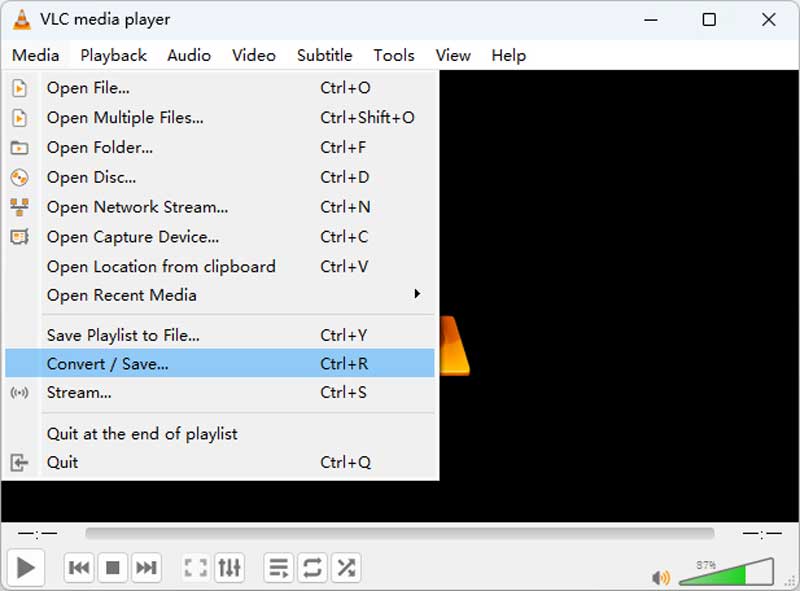
Paso 2. Haga clic en el botón Agregar para elegir el archivo MOV que desea convertir a MPEG. Debe repetir esta operación si desea agregar más videos. Luego elija el botón Convertir/Guardar en la parte inferior.
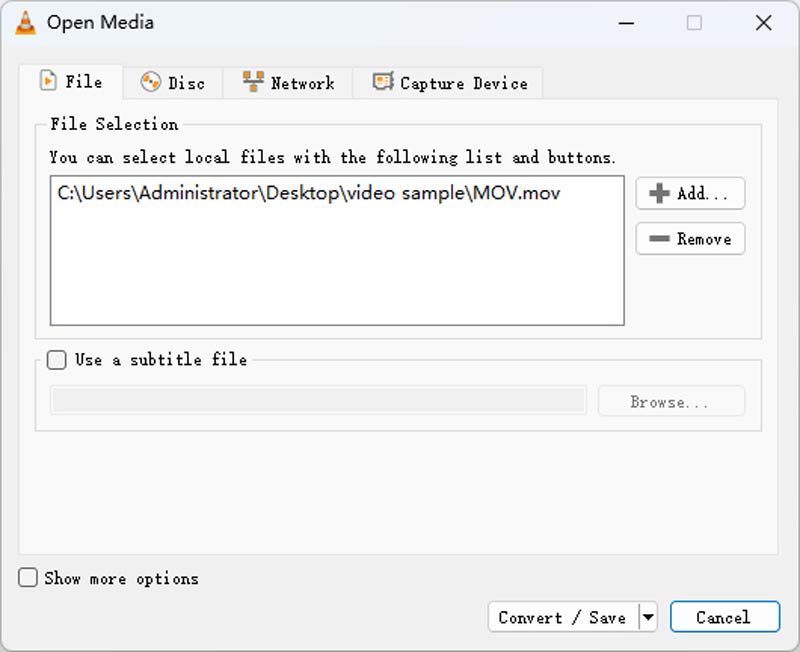
Paso 3. En la ventana Convertir, puede seleccionar MPEG en la lista Perfil y elegir el destino para su archivo .mpg. Cuando todos los preparativos estén listos, haga clic en el botón Iniciar.
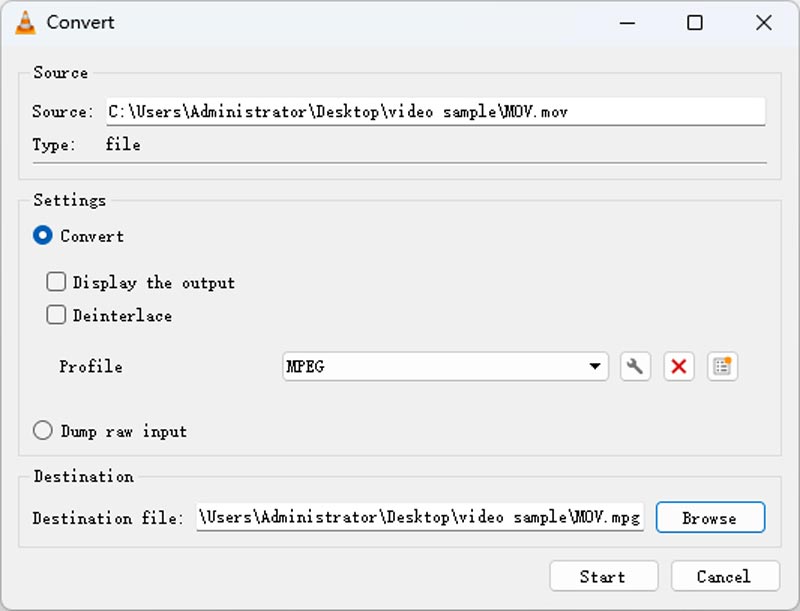
3. Transcodifica MOV a MPEG con FFmpeg
Otra forma rápida de convertir vídeo MOV a MPEG es el transcodificador de vídeo FFmpeg. FFmpeg puede ser la mejor manera de recortar, convertir y transcodificar archivos de vídeo y audio. Puede transferir su video MOV a MPEG y cualquier otro formato siempre que conozca la extensión del archivo. Si tienes códec, resolución, etc. más específicos, FFmpeg también puede resolver todas tus necesidades con ciertas líneas de comando.
Sin embargo, necesita aprender a ejecutar las líneas de comando en Windows o Mac y puede llevar mucho tiempo encontrar las indicaciones correctas si es un usuario nuevo.
Paso 1. Descargue e instale FFmpeg en su computadora.
Paso 2. Abra su carpeta de archivos MOV e ingrese CMD en la barra de ruta para abrir la terminal.
Paso 3. Escriba el siguiente comando: ffmpeg -i movfile.mov mpegfile.mpeg y presione Enter para iniciar la conversión. El nuevo vídeo MEPG aparecerá en la misma carpeta después de unos segundos.
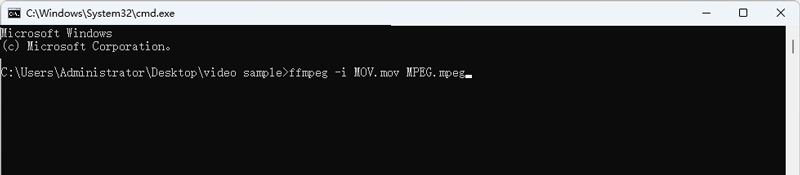
Parte 2: Convierta MOV a MPEG en línea con un convertidor en línea
1. Convierta MOV a MPEG con Vidmore Free Online Video Converter
Si desea convertir varios archivos MOV a MP4 y otros formatos MPEG, también puede usar un convertidor MOV a MPEG en línea. En casos comunes, puede convertir videos MOV de hasta 100 MB aproximadamente. Para ser más específico, el tamaño de archivo combinado de sus archivos de video MOV no debe ser superior a 100 MB o 150 MB, como Zamzar, Convertio, Online Convert, Convert Files y más.
Por suerte, Vidmore Free Online Video Converter no tiene límite de tamaño de archivo. Puede convertir MOV a MPEG gratis en línea. Toda la interfaz es limpia y segura. No serás interpretado por anuncios molestos y otros virus. En comparación con la versión completa de Vidmore Video Converter, la velocidad de procesamiento no es rápida. Debe esperar un tiempo para convertir archivos MOV a MPEG-4 de forma gratuita.
Paso 1. Visite el conversor de MOV a MPEG en línea en https://www.vidmore.com/free-online-video-converter/. La primera vez que utilice el convertidor en línea MOV, se le pedirá que descargue el iniciador. Bueno, lleva menos de medio minuto completar el proceso.
Paso 2. Cuando abre el iniciador de Vidmore Free Online Video Converter, puede importar los archivos MOV desde el escritorio o desde otro lugar directamente.
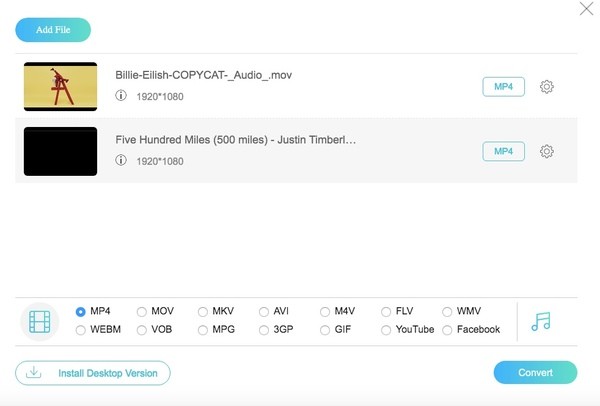
Paso 3. Configure "MPG" como formato de salida de cada archivo de video MOV. Luego, puede hacer clic en "Configuración" para ajustar la resolución, el codificador de video, la velocidad de fotogramas y más.
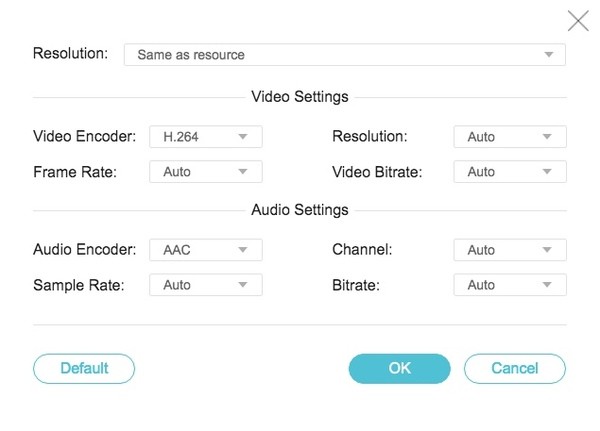
Paso 4. Haga clic en "Convertir" para comenzar a convertir MOV a MPEG gratis en línea. Cuando finalice la conversión de MOV a MPEG, podrá recibir una notificación que diga "Conversión completada". Haga clic en "Aceptar" para cerrar la ventana.

2. Convierta MOV a MPEG con Zamzar Online Converter
Zamzar ofrece un fluido servicio de conversión de archivos en línea a todos los usuarios; No es necesario descargar ningún software. Su página web online también es sencilla y clara. Hay 3 botones enumerados en el centro de la página que simbolizan 3 pasos: 1. Subir 2. Elegir formato 3. Convertir. Puede convertir varios archivos, incluidas imágenes, vídeos, audio, documentos, etc. Cuando elija convertir MOV a MPEG, asegúrese de que su archivo no supere los 50 MB. También admite la conversión por lotes. Pero para la versión gratuita, puedes cargar como máximo 5 archivos a la vez y solo tienes 2 archivos disponibles cada 24 horas.
Paso 1. Busca Zamzar en tu navegador y abre la web oficial.
Paso 2. Haga clic en Elegir archivos para cargar sus videos MOV.
Paso 3. En la lista desplegable Convertir a, elija mpg, un tipo de extensión de archivo MPEG, e inicie la conversión a MPEG con el botón Convertir ahora.
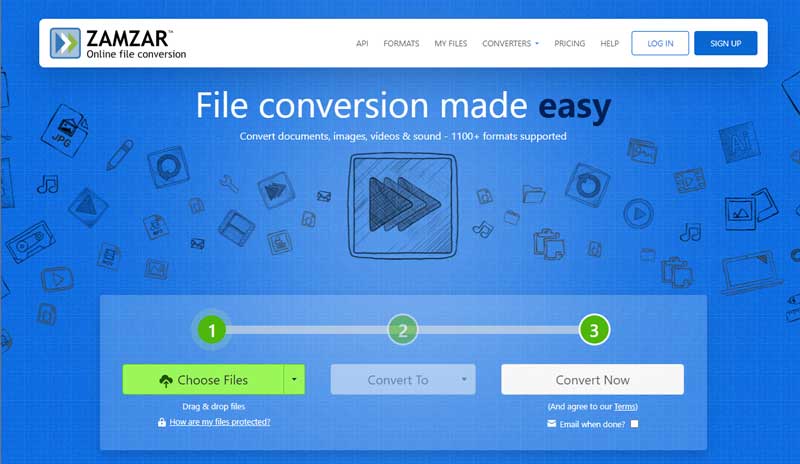
Parte 3. Preguntas frecuentes sobre MOV a MPEG
MOV vs MPEG, ¿cuál es la diferencia?
El formato de archivo MOV es el formato predeterminado en los dispositivos Apple. Puede reproducir videos MOV fácilmente en iPhone, iPad y Mac. La mayoría de los reproductores multimedia de Windows ahora también admiten archivos MOV. El formato MPEG utiliza compresión con pérdida MPEG-1 o MPEG-2 para almacenar vídeo y audio de menor calidad y tamaño de archivo más pequeño, y se utiliza principalmente para transmisiones en línea.
¿Cómo convertir MOV a MPEG en Mac?
No existe ningún software predeterminado en Mac que pueda convertir videos MOV a MPEG. Por lo tanto, necesita descargar la versión para Mac de Vidmore Video Converter para una conversión rápida. Comparte la misma función que la versión de Windows. Puede convertir fácilmente todos los formatos de vídeo.
¿MPEG es compatible con Mac?
Sí, lo es. Mac QuickTime es un potente reproductor de vídeo que admite muchos formatos, incluidos MPEG-1, MPEG-2, MPEG-4, etc. Puede reproducir vídeos MPEG directamente con QuickTime Player en Mac.
Conclusión
Aunque el conversor de MOV a MPEG en línea es de uso gratuito. Se necesita mucho tiempo para convertir videos MOV a MPEG por lotes. Para obtener una velocidad ultrarrápida, puede actualizar a la versión completa. También puedes usar Vidmore Video Converter para convertir MOV a MPEG. No es sólo un potente conversor de vídeo sino también un buen editor de vídeo.
AVI y MP3


